5 Erste Schritte auf der Content Capture-Seite "Prozeduren"
Auf der Content Capture-Seite "Prozeduren" konfigurieren Sie die Infrastruktur, die die Dokumentmetadaten bestimmt, und legen fest, wie Aufgaben wie Import, Indexierung, Barcodeerkennung und Gruppierung von Dokumenten in der Clientumgebung automatisiert werden. Im Folgenden werden die möglichen Aktionen auf dieser Seite beschrieben.
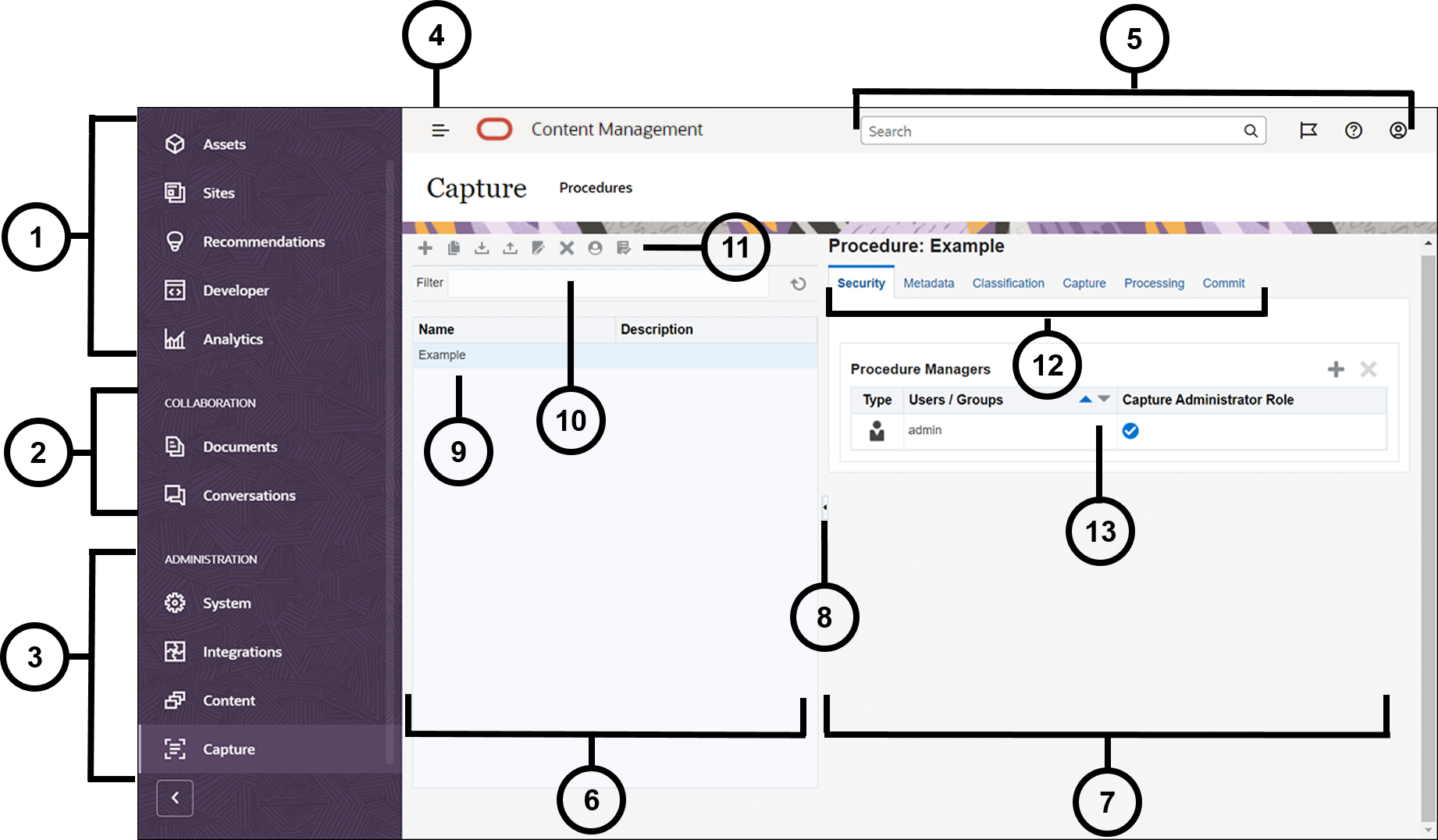
| Element | Beschreibung |
|---|---|
| 1 | Im Navigationsbereich können Sie zwischen den Oracle Content Management-Features wechseln. Die in diesem Bereich angezeigten Optionen hängen von Ihrer Benutzerrolle ab. Beispiel: Optionen für Assets werden nur Enterprise-Benutzern angezeigt. Klicken Sie auf Home, um eine Seite mit Links zu zuletzt verwendeten Elementen, zur Dokumentation, zu geführten Touren sowie weiteren nützlichen Links anzuzeigen. |
| 2 | Der Abschnitt für Zusammenarbeit bietet Zugriff auf Ihre Dokumente und Unterhaltungen. |
| 3 | Wenn Sie administrative Berechtigungen besitzen, sehen Sie den Administrationsabschnitt, in dem Sie systemweite Optionen einrichten, Oracle Content Management in andere Services integrieren, Repositorys, Lokalisierungs-Policys und weitere Features für Digital Asset Management konfigurieren und Inhaltserfassungsprozeduren einrichten können. |
| 4 | Klicken Sie auf das Symbol Anzeigen/Ausblenden, um den Navigationsbereich zu öffnen bzw. zu schließen. |
| 5 | Im Benutzerbereich können Sie Ihre Voreinstellungen ändern und die Desktop- und Mobil-Apps finden. Klicken Sie auf Ihr Benutzerbild, um Ihre Standardeinstellungen zu ändern. Wenn Sie Benachrichtigungen von Unterhaltungen erhalten haben, zeigt das Flag die Anzahl dieser Benachrichtigungen an. |
| 6 | Der linke Seitenbereich dient der Prozedurverwaltung. Dort können Sie Prozeduren erstellen, bearbeiten, löschen, importieren und exportieren. |
| 7 | Der rechte Seitenbereich dient der Prozedurkonfiguration. Dort können Sie Prozeduren an spezifische Inhaltserfassungsumgebungen anpassen. |
| 8 | Klicken Sie auf das Symbol zum Ein- oder Ausblenden des Seitenbereichs für die Prozedurverwaltung. |
| 9 | Die Prozedurliste enthält alle Prozeduren, die Sie erstellt oder für die Sie Zugriff haben. |
| 10 | Im Feld Filter können Sie Schlüsselwörter angeben, um Prozeduren in der Liste zu filtern. Dieses Feature eignet sich besonders bei einer hohen Anzahl Prozeduren. |
| 11 | In der Symbolleiste für Prozeduren können Sie Prozeduren erstellen, bearbeiten, kopieren, exportieren und importieren. Mit dem letzten Symbol in der Symbolleiste können Sie angeben, ob Sie eine Bildschirmsprachausgabe verwenden.
|
| 12 | Wenn Sie links eine Prozedur auswählen, werden mehrere Konfigurationsregisterkarten verfügbar, auf denen Sie die Prozedureinstellungen definieren können:
|
| 13 | Hier konfigurieren Sie die Optionen für jeden Funktionsbereich auf den Registerkarten. Die hier angezeigten Elemente hängen davon ab, auf welcher Konfigurationsregisterkarte Sie sich befinden und welche Optionen Sie ausgewählt haben. |